Расширения браузера для загрузки субтитров с YouTube
Расширения браузера — это небольшие скрипты, которые добавляют в браузеры различные функции.Например, наше расширение добавляет кнопку загрузки субтитров под видео с YouTube, что является отличной функцией для людей, которым необходимо мгновенно расшифровать текст из видео.Расширение браузера обычно состоит из простых кодов HTML, JavaScript и CSS.
Если вы используете "mozilla.org" в качестве источника для FireFox и "Интернет-магазин Chrome" в качестве источника для Chrome, это будет более безопасно для вас. Все расширения из этих магазинов проверяются и утверждаются вручную из соображений безопасности.
- Безопасно установить с сайта mozilla.org или из интернет-магазина Chrome.
- Очень маленький скрипт (менее 3 КБ), очень легкий и быстрый.
- Мгновенный доступ ко всем видам субтитров с несколькими языковыми вариантами.
1. Загрузчик субтитров Youtube Дополнение FireFox
Если вы используете FireFox, вы можете добавить это расширение в свой браузер. При просмотре видео на Youtube это дополнение размещает небольшую кнопку прямо под видео.Если нажать кнопку, аддон приведет вас к списку субтитров соответствующего видео, где вы сможете выбрать любой язык и скачать субтитры.2. Расширение Chrome для загрузки субтитров с YouTube
Если ваш любимый браузер — Chrome, выберите этот вариант. Это все то же самое, что и аддон FireFox.Это расширение размещает кнопку под видео Youtube и предоставляет вам мгновенный доступ к списку всех доступных для загрузки вариантов субтитров.Нажмите кнопку ниже, чтобы добавить это расширение в браузер Chrome.3. Кнопка панели инструментов загрузки субтитров Youtube (букмарклет)
Если вы не предпочитаете устанавливать расширение для браузера, мы предлагаем альтернативный вариант — кнопку-букмарклет.Он размещается на панели инструментов закладок, и во время просмотра видео на Youtube вы можете нажать на эту кнопку, чтобы перейти к списку субтитров для загрузки.
Чтобы разместить эту кнопку на панели инструментов, просто перетащите кнопку, показанную ниже, на панель инструментов. Вот и все :) Ваша кнопка-букмарклет готова к использованию.
» В FireFox щелкните правой кнопкой мыши панель вкладок, наведите указатель мыши на «Панель закладок» и выберите «Всегда показывать».
» В Chrome нажмите кнопку настроек, наведите курсор на «Закладки» и выберите «Показать панель закладок».
Теперь вы можете перетащить кнопку букмарклета выше.
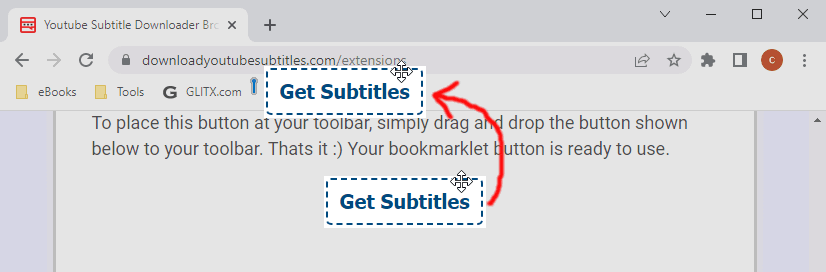
Имейте в виду, что все наши браузерные приложения работают должным образом только тогда, когда вы просматриваете видео на Youtube.
Наслаждайтесь загрузкой субтитров! :)
